VSCode에서 헤더에 빠르게 주석을 추가하는 방법은 무엇입니까? 다음 기사에서는 유용한 VSCode 헤더 주석 플러그인인 Fileheader Pro를 공유합니다. 바로 사용할 수 있고 완전히 사용자 정의할 수 있는 Fileheader 플러그인이 마음에 드시나요? 대체로 사용하기가 매우 쉽습니다. 헤더 댓글을 추가하려면 그대로 두세요!
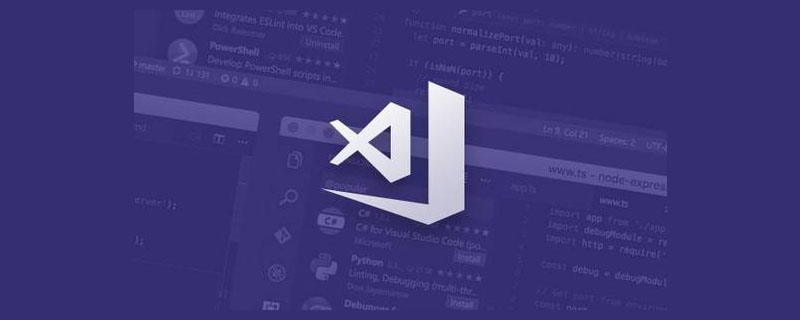
【추천 학습: "vscode 입문 튜토리얼"】
때때로 코드 헤드에 이와 같은 주석을 추가해야 할 때가 있습니다. 이 댓글에는 작성자, 코드 저작권 라이센스 및 기타 정보가 포함됩니다. 각각의 추가를 반복하면 매우 귀찮은 느낌이 들게 됩니다. 개발자로서 귀하의 시간은 물론 매우 중요합니다. 그러면 이 장면을 위해 이 플러그인이 탄생하여 감정 없이 조용히 작업을 수행할 수 있습니다. 다음과 같이 코드 머리 부분에 ASCII 아트를 추가하고 싶다면. 그것은 귀하의 요구에도 적합할 수 있습니다.
/* * @Author: IronLu233 * @Date: 2021-03-10 12:00:00 * Copyright © 你的公司名字. All rights reserved. */
/* #### ######## ####### ## ## ## ## ## ####### ####### ####### ## ## ## ## ## ### ## ## ## ## ## ## ## ## ## ## ## ## ## ## ## #### ## ## ## ## ## ## ## ## ######## ## ## ## ## ## ## ## ## ####### ####### ####### ## ## ## ## ## ## #### ## ## ## ## ## ## ## ## ## ## ## ## ### ## ## ## ## ## ## ## ## #### ## ## ####### ## ## ######## ####### ######### ####### ####### * @author IronLu233 <lrironsora@gmail.com> * @date 2022-06-12 22:33:53 */
이 코드는 여기에서 왔습니다:
https://github.com/IronLu233/fileheader-pro/blob/main/src/Extension.ts
파일 주석의 정보는 버전 제어 도구(현재 플러그- Git은 향후 SVN, Mercurial 및 기타 버전 제어 도구를 지원할 예정입니다. 그러니 Git이 있는 프로젝트에서는 꼭 활용하시기 바랍니다.
설치 후 기본 템플릿을 사용하면 대부분의 사용 시나리오를 결합할 수 있습니다.
새 파일을 생성하면 Fileheader가 자동으로 추가됩니다. 따라서 대부분의 경우 다음을 수동으로 추가할 필요가 없습니다.
기존 코드에 수동으로 추가해야 하는 경우 파일을 연 후 명령 패널에서 [Ctrl(Mac에서는 Command) + Shift + P], Fileheader Pro: Fileheader 추가를 입력하고 Enter를 누르면 독창적인 코드의 헤드에 파일 주석이 제대로 추가된 것을 볼 수 있습니다. Fileheader Pro: Add Fileheader并按下回车,就能见到文件注释恰如其分地加入到了您巧夺天工的代码头部。
保存时,您的文件头部注释需要更新时,Fileheader Pro将会自动为您更新。

尽管自带的模板能满足大部分场景。但自定义模板的强大与整活能力,也值得为它去专门配置。
别忘了将你的模板提交到git上,并且让与你一起开发的同学也安装Fileheader Pro
首先我们需要创建一个模板。在您VSCode的命令面板中,执行这样的命令: Fileheader Pro: Generate Custom Fileheader Template;
此时在项目的根目录下的.vscode/fileheader.template.jsCustomLanguageProvider。特别是它的getTemplate方法。它的返回值,就决定了您的文件头部注释最后的模样。另外,languages将会决定,在那些语言的文件中它可以被使用。
저장 파일 헤더 주석을 업데이트해야 할 경우 Fileheader Pro가 자동으로 업데이트합니다.请务必将所有返回的字符串使用
tpl

맞춤형 템플릿
🎜기본 제공 템플릿은 대부분의 시나리오를 충족할 수 있지만. 그러나 사용자 정의 템플릿의 강력한 기능과 통합 기능으로 인해 템플릿을 구체적으로 구성할 가치가 있습니다. 🎜🎜 🎜🎜🎜 템플릿을 git에 제출하고 함께 개발하는 친구들에게 Fileheader Pro도 설치하도록 요청하세요🎜🎜🎜먼저 템플릿을 만들어야 합니다. VSCode 명령 패널에서 다음 명령을 실행하세요:
🎜🎜🎜 템플릿을 git에 제출하고 함께 개발하는 친구들에게 Fileheader Pro도 설치하도록 요청하세요🎜🎜🎜먼저 템플릿을 만들어야 합니다. VSCode 명령 패널에서 다음 명령을 실행하세요: Fileheader Pro: 사용자 정의 파일 헤더 템플릿 생성;🎜🎜 🎜🎜이때, 프로젝트 루트 디렉터리의
🎜🎜이때, 프로젝트 루트 디렉터리의 .vscode/fileheader.template.js .
CustomLanguageProvider 클래스를 수정하세요. 특히 getTemplate 메소드입니다. 반환 값에 따라 파일 헤더 주석의 최종 모양이 결정됩니다. 또한 언어에 따라 사용할 수 있는 언어의 파일이 결정됩니다. 🎜🎜🎜반환된 모든 문자열에 대해 반드시 tpl을 사용하여 템플릿 문자열 함수를 호출하세요. 그렇지 않으면 이상한 문제가 발생할 수 있습니다🎜🎜🎜🎜🎜🎜변수 필드, 프로세스에서 각 변수를 사용할 수 있습니다. 그것을 템플릿에 넣으세요.
변수 필드는 다음과 같습니다🎜| Field | 의미 |
|---|---|
| birthtime | 파일이 생성된 시간입니다. 버전 제어 시스템에서 추적하면 생성 시간을 버전 제어 시스템에서 가져오고, 그렇지 않으면 파일 디스크에 생성됩니다. 시간 |
| mtime | 파일이 수정된 시간입니다. 획득 로직은 birthime과 동일합니다. birthime,不建议使用mtime。因为当一个文件被多个人修改时,他们关于mtime的注释,会在代码合并时造成冲突!
|
| authorName | 作者名字,会从版本控制工具历史中寻找,如果这个文件是新的,那么它将会使用userName
|
| authorEmail | 作者的电子邮箱,回退机制同authorName
|
| userName | 用户的名字。对于git来说,会通过git config user.name获取 |
| userEmail | 用户的电子邮箱,对于git会通过git config user.emailmtime을 사용하는 것은 권장하지 않습니다. 여러 사람이 파일을 수정하는 경우 mtime에 대한 의견으로 인해 코드가 병합될 때 충돌이 발생하기 때문입니다! |
| authorName | 저작자의 이름은 버전 관리 도구 기록에서 찾을 수 있습니다. 파일이 새로운 경우 |
| authorEmail | 저자의 이메일 이메일을 사용합니다. 대체 메커니즘은 |
| userName | 사용자 이름과 동일합니다. Git의 경우 |
| 회사 이름. 회사가 없으면 상공국에 가서 등록하면 됩니다 | |
| 현재 프로젝트 이름, VSCode |
Fileheader Pro 소스 코드 자체는 사용자 정의 템플릿을 사용하여 추가합니다. 헤더 댓글.
그래서 이것도 예입니다:
['mtime']。不建议启用mtime。因为当一个文件被多个人修改时,他们关于mtime的注释,会在代码合并时造成冲突!
您需要在设置中,告诉插件公司的名字,因为无法从任何其它地方得到它!
这两个字段可以直接覆盖掉模板中的userName和userEmail变量,也会间接影响authorName和authorEmail
FileheaderPro.disableFileds
의 설정 인터페이스에서 수정할 수 있습니다. 기본값은 ['mtime']입니다.
FileheaderPro.companyName
FileheaderPro.currentUserName 및 FileheaderPro.currentUserEmail
이 두 필드는 템플릿의userName 및 userEmail을 직접 덮어쓸 수 있습니다. code> 변수는 <code>authorName 및 authorEmail(파일이 버전 제어 도구에서 추적되지 않는 경우)에도 간접적으로 영향을 미칩니다. FileheaderPro.dateFormat
어떤 것이 고정 문자열이고 어떤 것이 사용자가 사용하는 변수인지 알 수 있습니다. 다음으로, 메인의 이 추상 클래스
fileheader-pro/FileheaderLanguageProvider.ts를 참조하세요. IronLu233/fileheader-pro (github.com)
위 내용은 유용한 VSCode 헤더 주석 플러그인 공유: Fileheader Pro의 상세 내용입니다. 자세한 내용은 PHP 중국어 웹사이트의 기타 관련 기사를 참조하세요!